O Windows 11 23H2 permite desinstalar a Conexão de Área de Trabalho Remota


O aplicativo Remote Desktop, integrado ao Windows, permite conectar e usar seu PC a partir de outro dispositivo. No entanto, com aplicativos de área de trabalho remota de terceiros, como Teamviewer ou AnyDesk, prontamente disponíveis, você pode achar o RDC integrado desnecessário.
No Windows 11, o recurso integrado Remote Desktop Connection (RDC), projetado para suporte remoto, pode ser desabilitado se você quiser evitar possíveis riscos de segurança. A partir do Windows 11 23H2, você pode desinstalar a Conexão de Área de Trabalho Remota e reinstalá-la mais tarde, se necessário.
Como desinstalar a Conexão de Área de Trabalho Remota no Windows 11
1. Usando o aplicativo Configurações
- Pressione Win+I para abrir Configurações .
- Navegue até Aplicativos > Aplicativos instalados .
- Procure por Remoto .
- Clique no ícone de três pontos no lado direito e selecione Desinstalar .
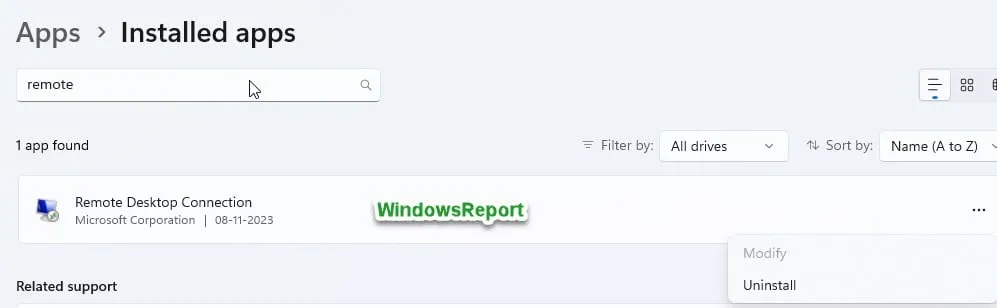
- Reinicie o seu computador quando solicitado para concluir a desinstalação.

2. Usando o prompt de comando
- Pressione a tecla Win e digite Cmd .
- Clique com o botão direito no primeiro resultado e selecione Executar como administrador .
- Execute o seguinte comando:
mstsc /uninstall /noPromptBeforeRestart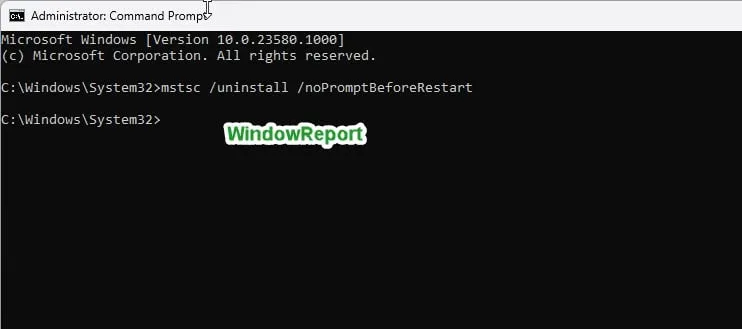
A Conexão de Área de Trabalho Remota será desinstalada e o sistema será reiniciado sem qualquer aviso. Certifique-se de salvar seu trabalho antes de tentar o método do prompt de comando.
Se desejar a Conexão de Área de Trabalho Remota de volta, você pode reinstalá-la posteriormente seguindo as etapas abaixo ou na página oficial da Microsoft .
Como reinstalar a Conexão de Área de Trabalho Remota
- Baixe o instalador do Remote Desktop Connection para o seu sistema: Windows 64 bits Windows 32 bits Windows ARM64
- Após a conclusão do download, execute o instalador e siga as instruções na tela até que a configuração seja concluída.
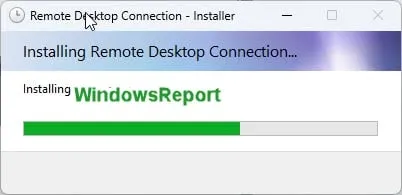
Com a configuração concluída, agora você tem o RDC de volta no seu dispositivo. Não se esqueça de nos informar na seção de comentários abaixo se o Remote Desktop Connection é seu aplicativo remoto preferido ou se você está usando um de terceiros.



Deixe um comentário